Comment gérer des caméras dans le producteur de podcast de serveur de lion
Après Podcast Producer Lion Server est mis en place et fonctionne, vous pouvez ajouter des caméras et de restreindre l'accès à eux. Les caméras sont branchés sur Mac OS X 10.6 ou ultérieur ordinateurs sur le réseau ou sont intégrés dans les appareils photo dans les Macs.
Le processus d'ajout de caméras pour le serveur Podcast Producer est contraignant les Macs vers le serveur. Reliure permet à ces appareils de partager à distance en utilisant le serveur. Vous liez de l'application Capture Podcast sur les Macs. (Vous ne pouvez pas utiliser l'interface Web Capture de podcast.)
Lier Macs au Lion Server et de partager des caméras
Pour lier un Mac au serveur Podcast Producer, ouvert Capture Podcast sur le Mac qui a la caméra que vous souhaitez utiliser et faire ce qui suit:
Choisissez le serveur Podcast Producer lorsque vous êtes invité et entrer un nom d'utilisateur et mot de passe.
Ouvrez les Préférences dans le menu Podcast Producer.
Cliquez sur l'icône audio / vidéo dans la barre d'outils.
Choisir un appareil photo Mac dans le menu pop-up Source vidéo.
Assurez-vous que vous voyez une image de la caméra dans la zone de prévisualisation.
Choisissez une source audio dans le menu pop-up Microphone, puis cliquez sur le bouton Démarrer le partage.
Cliquez sur le bouton Démarrer le partage dans la boîte de dialogue.
Dans la boîte de dialogue qui apparaît, tapez le mot de passe pour votre compte de serveur et cliquez sur le bouton Modifier les paramètres.
Dans la boîte de dialogue qui apparaît, saisissez un nom pour la caméra, tapez une fois de plus de votre mot de passe, puis cliquez sur Démarrer le partage.
Vous pouvez faire cela pour plusieurs caméras sur un Mac et pour plusieurs Mac. Les caméras vous ajoutez apparaissent dans Admin Serveur.
Limiter l'accès aux caméras
Par défaut, tous les utilisateurs de serveurs ont accès à toutes les caméras énumérés dans Admin Serveur. Pour les Mac utilisés par une seule personne, vous pouvez restreindre l'accès à cette personne. Vous pouvez limiter l'accès aux caméras dans Admin Serveur:
Cliquez sur le triangle à côté de votre serveur dans la colonne de gauche pour élargir la liste des services.
Sélectionnez Podcast Producer de la liste et cliquez sur l'icône Appareil photo sur la barre.
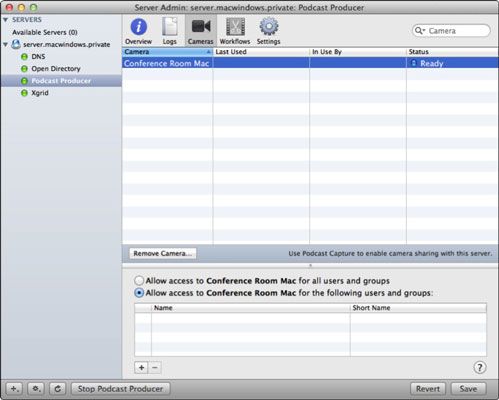
Sélectionnez une caméra dans la liste.
Sélectionnez Autoriser l'accès à Nom de la caméra pour les utilisateurs et groupes suivants.
Cliquez sur le bouton Ajouter (+) pour ajouter des utilisateurs et des groupes à la liste.
Cliquez sur le bouton Enregistrer.
Vous pouvez réactiver tous les utilisateurs d'accéder à une caméra sélectionnée en sélectionnant Autoriser l'accès à Nom de la caméra pour tous les utilisateurs et groupes.




